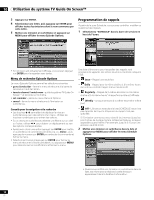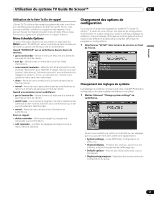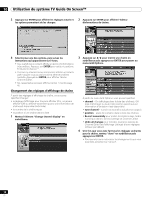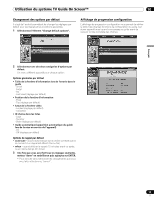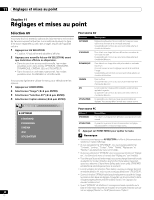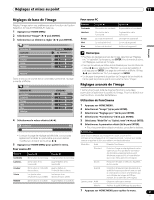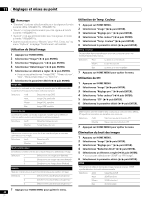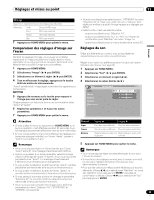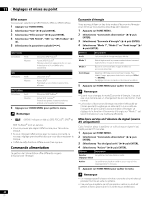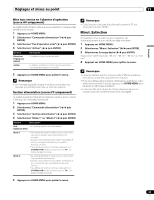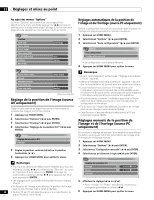Pioneer PDP-6010FD Owner's Manual - Page 165
Réglages de base de l'image, Réglages avancés de l'image
 |
View all Pioneer PDP-6010FD manuals
Add to My Manuals
Save this manual to your list of manuals |
Page 165 highlights
Réglages et mises au point 11 Réglages de base de l'image Réglez l'image selon vos préférences et en fonction de l'option Sélection AV (sauf DYNAMIQUE) retenue. 1 Appuyez sur HOME MENU. 2 Sélectionnez "Image" ( / puis ENTER). 3 Sélectionnez un élément à régler ( / puis ENTER). Image Sélection AV Contraste Luminos. Couleur Teinte Netteté Réglage pro. Réinitial. OPTIMUM 40 0 0 0 0 Dans le cas où la source est un ordinateur personnel, la page suivante s'affiche: Image Sélection AV Contraste Luminos. Rouge Vert Bleu Réinitial. STANDARD 40 0 0 0 0 4 Sélectionnez la valeur désirée ( / ). Contraste 40 • Lorsque la page de réglage est affichée, vous pouvez également accéder au paramètre que vous désirez modifier en utilisant les touches / . 5 Appuyez sur HOME MENU pour quitter le menu. Pour source AV Élément Contraste Luminos. Couleur Teinte Netteté Touche Diminution du contraste Diminution de la luminosité Diminution de l'intensité des couleurs Les teintes chair deviennent plus violettes Diminution de la netteté Touche Augmentation du contraste Augmentation de la luminosité Augmentation de l'intensité des couleurs Les teintes chair deviennent plus vertes Augmentation de la netteté Pour source PC Élément Contraste Luminos. Rouge Vert Bleu Touche Diminution du contraste Diminution de la luminosité Le rouge est diminué Le vert est diminué Le bleu est diminué Touche Augmentation du contraste Augmentation de la luminosité Le rouge est augmenté Le vert est augmenté Le bleu est augmenté Français Remarque • Pour faire les réglages avancés de l'image, sélectionnez "Réglage pro." à l'opération 3 puis appuyez sur ENTER. Pour la marche à suivre, voir Réglages avancés de l'image. • Pour que les valeurs par défaut soient rétablies pour tous les éléments, utilisez / pour sélectionner "Réinitial." au cours de l'opération 3 puis appuyez sur ENTER. Une page de confirmation s'affiche. Utilisez / pour sélectionner "Oui" puis appuyez sur ENTER. • Un brusque changement de position de l'image et de luminosité de l'écran peut se produire quand vous ouvrez le menu "Image". Réglages avancés de l'image L'écran plasma est doté de diverses fonctions avancées permettant d'optimiser la qualité de limage. Pour les détails sur ces fonctions, consultez les tableaux. Utilisation de PureCinema 1 Appuyez sur HOME MENU. 2 Sélectionnez "Image" ( / puis ENTER). 3 Sélectionnez "Réglage pro." ( / puis ENTER). 4 Sélectionnez "PureCinema" ( / puis ENTER). 5 Sélectionnez "Mode film" ou "Optimis. texte" ( / puis ENTER). 6 Sélectionnez le paramètre désiré ( / puis ENTER). • Pour les paramètres sélectionnables, consultez le tableau. PureCinema Cette fonction détecte automatiquement toute source de film (initialement le codage est de 24 images/secondes), l'analyse puis recrée chaque image fixe du film pour obtenir une haute définition. Mode film Arrêt Désactive PureCinema Standard Production d'images animées régulières et vivantes (spécifiques aux films) par détection automatique des informations enregistrées tandis que sont affichées des images de DVD ou à haute définition (par exemple, films) cadencées à 24 images/s Douce Production d'images animées plus régulières et plus vivantes Avancé Production dimages animées régulières et de qualité (telles quon peut les voir dans une salle de cinéma) par conversion à 72 Hz tandis que sont affichées des images de DVD (par exemple, films) cadencées à 24 images/s Optimis. texte Arrêt Désactive l'optimisation de texte Marche Améliore la qualité d'affichage des sous-titres 7 Appuyez sur HOME MENU pour quitter le menu. 61 Fr